CAD作图的时候经常用到块,但是用着用着就已经忘记自己使用了哪些块了,也不知道总共用了多少块,今天自己也遇到了类似的问题,查了一下,有的版本有设计中心可以直接看,但是有些又没有,小编自己的也是没有的,所以经过试验后,可以有下面的方法查看所有的块。
第一种是查看图形之中所有块的数量。我们可以直接“ctrl+A”全选图形,然后在属性栏中就可以看到,全部下面显示有几个图形,下拉菜单中直接可以看到有几个图块。如果没有属性栏,中望CAD是“ctrl+1”弹出。
第二种方法是输入清理命令符“pu”进入清理面板,不仅可以切换查看有几个图块,还可以看到那些可以清理。
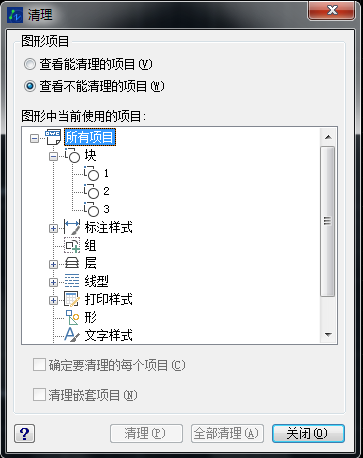
第三种是最实用的。我们可以使用CAD的插入命令“I(insert)”。这时,面板会提示从文件还是块名。我们可以点击块名,下拉菜单不仅有名字,右边还有预览区域,可以直接看到块的形状。所以这个命令对于我们来说是最实用的了。
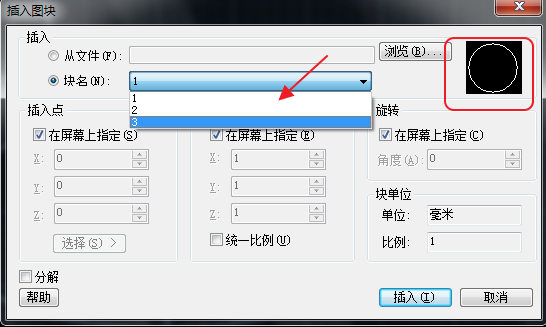
·2024中望教育渠道合作伙伴大会成功举办,开启工软人才培养新征程2024-03-29
·中望将亮相2024汉诺威工业博览会,让世界看见中国工业2024-03-21
·中望携手鸿蒙生态,共创国产工业软件生态新格局2024-03-21
·中国厂商第一!IDC权威发布:中望软件领跑国产CAD软件市场2024-03-20
·荣耀封顶!中望软件总部大厦即将载梦启航2024-02-02
·加码安全:中望信创引领自然资源行业技术创新与方案升级2024-01-03
·“生命鸨卫战”在行动!中望自主CAx以科技诠释温度,与自然共未来2024-01-02
·实力认证!中望软件入选毕马威中国领先不动产科技企业50榜2023-12-27
·玩趣3D:如何应用中望3D,快速设计基站天线传动螺杆?2022-02-10
·趣玩3D:使用中望3D设计车顶帐篷,为户外休闲增添新装备2021-11-25
·现代与历史的碰撞:阿根廷学生应用中望3D,技术重现达·芬奇“飞碟”坦克原型2021-09-26
·我的珠宝人生:西班牙设计师用中望3D设计华美珠宝2021-09-26
·9个小妙招,切换至中望CAD竟可以如此顺畅快速 2021-09-06
·原来插头是这样设计的,看完你学会了吗?2021-09-06
·玩趣3D:如何使用中望3D设计光学反光碗2021-09-01
·玩趣3D:如何巧用中望3D 2022新功能,设计专属相机?2021-08-10
·在CAD中如何快速选择相同或类似的图形、图块2018-05-25
·CAD如何设置多行文字字高2020-07-27
·什么是CAD的选择拾取框?选择拾取框大小对绘图有什么影响?2018-03-22
·为什么用CAD打开图纸会显示代理信息对话框?怎么解决?2023-12-21
·为什么CAD修改标注样式之后标注不变?2021-05-17
·如何设置CAD的动态观察中心点?2024-01-22
·CAD过滤器的含义及用法?2020-03-30
·CAD怎样查看图形特性并修改?2020-04-27














